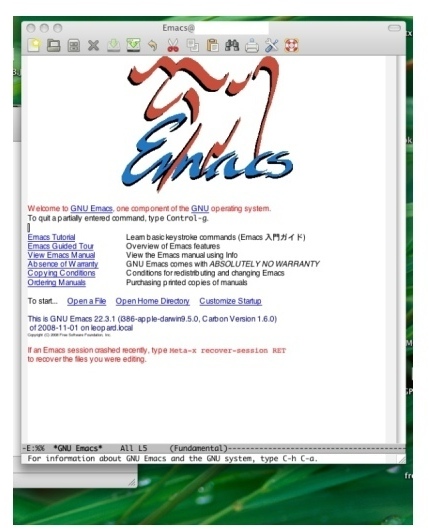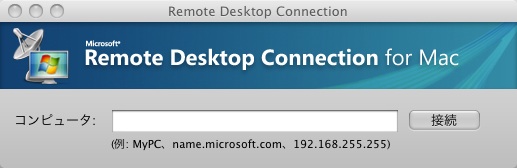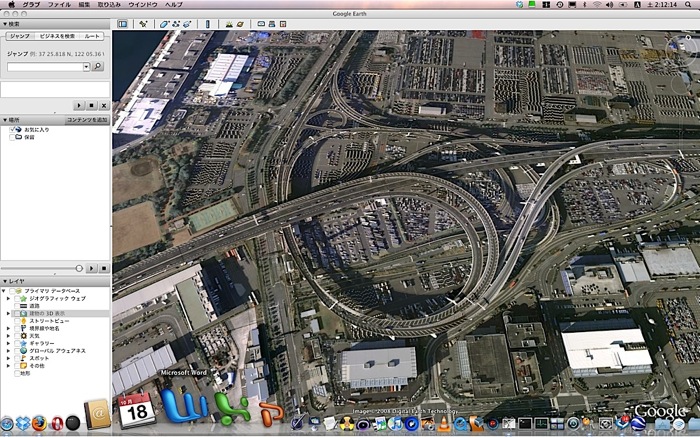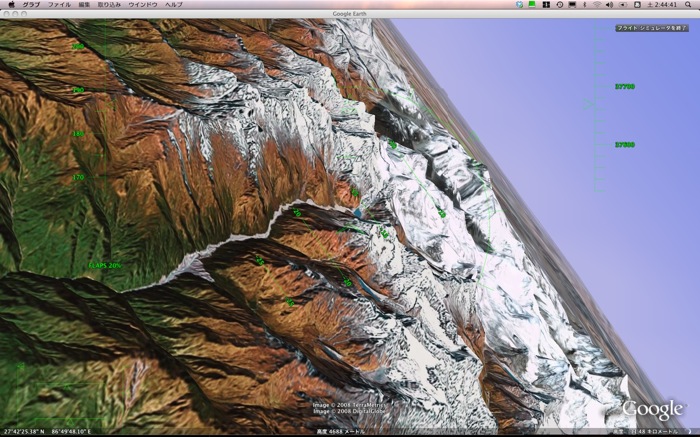普段,Thinkpad X60をNANAO L565に繋げて
デュアルモニタで作業している.
メインはWindowsだが,Linuxも使う.
つまり2つのOSをパラレルに使いたい.
2008年12月23日火曜日
2008年12月21日日曜日
2008年12月17日水曜日
2008年12月7日日曜日
ワイヤレスマウス取得
logicoolのワイヤレスマウスを買った.
左が前まで使っていたLogicool V450.
右が今回入手したLogicool V450 Nano.
両方とも同じメーカ,同じLASERマウスですが,
レシーバサイズが違うのが特徴です.
ノートPCに差しっぱなしにしておきたかったというのが,
V450シリーズは既に2つ持っていたにも関わらず,
V450 Nanoを買った最大の理由だったりする.
#ちなみに,V450は自宅のデスク用とリビング用に,
V450 Nanoは,研究用メインノートPCに差しっぱなしで使用する.
よく言われることだが,マウスの持ち方は2つあると言われていて,
1つは包み込むようにホールドして腕全体を動かす方法,
もう1つは,指先でつかむようにして手先だけを動かす方法.
僕は後者の方法で操作しているので,小さいマウスが使いやすい.
また,小さいマウスはモバイル時に便利.
さらに言えば,読み取り能力を考えるといまさら光学式はありえないし,
ワイヤレスの開放感は,一度味わったらもう元には戻れない.
ワイヤレスにすると電池の問題と通信の問題が発生する.
電池については単三型電池が一番.
充電式は,長く使っているとバッテリがへたってくるらしい.
単三アルカリ電池を2本入れておけば,半年以上持つので全く問題ない.
通信も,2.4GHz帯の通信なら,10m以内では全く問題なし.
さらに,ホイールがチルト可能で,
クリックへの耐久性も高いLogicoolマウスの中の定番中の定番,
それがV450なのです.おすすめです.
ちなみに,レシーバが極小なので,こんなUSB延長が付属する.
レシーバをここに差せと言うことらしい.なんとすばらしい配慮.
・・・
ついでに,PS2コントローラtoUSB変換コネクタを買った.
ゲーム用のコントローラを買うより経済的です.
左が前まで使っていたLogicool V450.
右が今回入手したLogicool V450 Nano.
両方とも同じメーカ,同じLASERマウスですが,
レシーバサイズが違うのが特徴です.
ノートPCに差しっぱなしにしておきたかったというのが,
V450シリーズは既に2つ持っていたにも関わらず,
V450 Nanoを買った最大の理由だったりする.
#ちなみに,V450は自宅のデスク用とリビング用に,
V450 Nanoは,研究用メインノートPCに差しっぱなしで使用する.
よく言われることだが,マウスの持ち方は2つあると言われていて,
1つは包み込むようにホールドして腕全体を動かす方法,
もう1つは,指先でつかむようにして手先だけを動かす方法.
僕は後者の方法で操作しているので,小さいマウスが使いやすい.
また,小さいマウスはモバイル時に便利.
さらに言えば,読み取り能力を考えるといまさら光学式はありえないし,
ワイヤレスの開放感は,一度味わったらもう元には戻れない.
ワイヤレスにすると電池の問題と通信の問題が発生する.
電池については単三型電池が一番.
充電式は,長く使っているとバッテリがへたってくるらしい.
単三アルカリ電池を2本入れておけば,半年以上持つので全く問題ない.
通信も,2.4GHz帯の通信なら,10m以内では全く問題なし.
さらに,ホイールがチルト可能で,
クリックへの耐久性も高いLogicoolマウスの中の定番中の定番,
それがV450なのです.おすすめです.
ちなみに,レシーバが極小なので,こんなUSB延長が付属する.
レシーバをここに差せと言うことらしい.なんとすばらしい配慮.
・・・
ついでに,PS2コントローラtoUSB変換コネクタを買った.
ゲーム用のコントローラを買うより経済的です.
2008年12月3日水曜日
Ubuntu8.04LTS&WindowsXP@Thinkpad X60
ubuntuの完成度の高さに感動し,
fedoraのバグの多さに絶望して,
いよいよメインの開発環境をubuntuに移行することにしました.
今回は,以前XP&fedoraデュアルブートにしていたThinkpad X60の
fedora領域を消して,Ubuntuに入れ替えます.
まずはubuntuのディスクイメージをダウンロード.
今回はLTS(Long Term Support)版であるver8.04を選ぶ.
isoイメージでCDに焼いて,外付けドライブからブート.
GUIのインストールウィザードに従ってインストーラを進めていき,
パーティション設定のところで「手動」を選ぶ.
fedora9のswapとルートパーティションを消し,
新たにswapとルートパーティションを生成してインストール.
再起動したら,いろいろ設定.
まず各種デバイスドライバのチェック.
グラフィック,ネットワーク,ワイヤレスネットワーク,
全部OKでした.嬉しいかぎり.
続いて,デュアルモニタの設定.
nVidiaのグラボがついていると楽なんですが,intelのオンボードなのでnvidiaのGUI設定ツールが使えない.xorg.confを手動で書き換えれば良いんですが,面倒くさがってGUIツールを使おうと試みる.
fedoraでは「画面の解像度」というメニューから,デュアルモニタの設定ができたのだけど,ubuntuではどうもそれが反映されない...
そういえば,前にubuntuで管理者権限じゃないと, うまくいかないってことがあったなぁ,と思い出して,
sudo display-gtk
で,設定しようと思い立った.
ここで意外と躓いたんだけど,結局いじってたらうまくいきました.
なかなかシステマティックにはうまくいかない...うーん.
#ちなみに,このデュアルモニタ設定では
ウルトラベースX6を使用してます.
あとは外観の設定をオレンジから光沢ブルーに変更.
なんとなく,オレンジ色は好きじゃない.
Anthyの日本語入力方法をMac風に変更.
変換キーを押すと必ず日本語入力,
無変換キーを押すと,必ず半角英数入力になるように設定.
10年来のMacユーザとしては,ここだけは譲れない(苦笑)
emacsとGLUTも導入.
無線LANの設定も忘れずに.
あと,アップデートマネージャでアップデートをかけておく.
・・・
こんな感じで,ubuntu&XPなThinkpad X60が完成.
それにしても,あんまり環境構築ばかりしていると研究が進まないので
これで,しばらくは安定してほしいと切望してます.
fedoraのバグの多さに絶望して,
いよいよメインの開発環境をubuntuに移行することにしました.
今回は,以前XP&fedoraデュアルブートにしていたThinkpad X60の
fedora領域を消して,Ubuntuに入れ替えます.
まずはubuntuのディスクイメージをダウンロード.
今回はLTS(Long Term Support)版であるver8.04を選ぶ.
isoイメージでCDに焼いて,外付けドライブからブート.
GUIのインストールウィザードに従ってインストーラを進めていき,
パーティション設定のところで「手動」を選ぶ.
fedora9のswapとルートパーティションを消し,
新たにswapとルートパーティションを生成してインストール.
再起動したら,いろいろ設定.
まず各種デバイスドライバのチェック.
グラフィック,ネットワーク,ワイヤレスネットワーク,
全部OKでした.嬉しいかぎり.
続いて,デュアルモニタの設定.
nVidiaのグラボがついていると楽なんですが,intelのオンボードなのでnvidiaのGUI設定ツールが使えない.xorg.confを手動で書き換えれば良いんですが,面倒くさがってGUIツールを使おうと試みる.
fedoraでは「画面の解像度」というメニューから,デュアルモニタの設定ができたのだけど,ubuntuではどうもそれが反映されない...
そういえば,前にubuntuで管理者権限じゃないと, うまくいかないってことがあったなぁ,と思い出して,
sudo display-gtk
で,設定しようと思い立った.
ここで意外と躓いたんだけど,結局いじってたらうまくいきました.
なかなかシステマティックにはうまくいかない...うーん.
#ちなみに,このデュアルモニタ設定では
ウルトラベースX6を使用してます.
あとは外観の設定をオレンジから光沢ブルーに変更.
なんとなく,オレンジ色は好きじゃない.
Anthyの日本語入力方法をMac風に変更.
変換キーを押すと必ず日本語入力,
無変換キーを押すと,必ず半角英数入力になるように設定.
10年来のMacユーザとしては,ここだけは譲れない(苦笑)
emacsとGLUTも導入.
無線LANの設定も忘れずに.
あと,アップデートマネージャでアップデートをかけておく.
・・・
こんな感じで,ubuntu&XPなThinkpad X60が完成.
それにしても,あんまり環境構築ばかりしていると研究が進まないので
これで,しばらくは安定してほしいと切望してます.
2008年12月2日火曜日
ML115,ノイズ低減
リビング用PCへと,様々な改造を進めてきたH.Pの激安サーバML115.
ここにきてUSBオーディオデバイスの音質にやや不満が.
具体的には,動画を観るときとかに音量を上げるとノイズが載って
PC音量を上げるに上げられないという状態.
小型のUSBオーディオデバイスではダメだから,
やっぱり,ちゃんとしたPCIのオーディオデバイスを買おう.
というわけで,ML115 wikiに載っていた
信頼と実績のSound Blasterをチョイス.
Creative サウンドカード Sound Blaster 5.1 VX PCI SB-5.1-VX
音質云々よりも,とにかくノイズ低減が目当てだったので,
とりあえずPCI化してみて,どうなるかを知りたかった.
結果としては,だいぶノイズが減りました.あくまで主観ですが.
・・・
ということで,ML115の現状はこんな感じ.
H.P.ML115本体
GPU :GIGABYTE nVidia GeForce8600GTを追加
DIMM:Trancend DDR2 non-ECC 1GBを追加して,合計1.5GB
HDD :Seagate 3.5" 1TB x1, W.D.3.5"500GBを追加して,合計1.58TB
Sound:SoundBlaster PCI SoundDeviceを追加
支出は,
ML115本体:15000
メモリ1G:2000
グラボGeForce8600GT:10000
HDD1TB+500GB:17000
Sound:2000
として,合計46000円でした.
この性能でサーバの信頼性を備えていてこの価格なら,まぁ満足.
リビングPCであれば,いずれ地デジ化って話も出てくるだろうなぁ.
個人的には2010年頃には地デジチューナ移行が進んできて
チューナが劇的に安く,高性能になるのではないかと思っているので
その頃までこのロースペックPCで頑張るつもりです.
ここにきてUSBオーディオデバイスの音質にやや不満が.
具体的には,動画を観るときとかに音量を上げるとノイズが載って
PC音量を上げるに上げられないという状態.
小型のUSBオーディオデバイスではダメだから,
やっぱり,ちゃんとしたPCIのオーディオデバイスを買おう.
というわけで,ML115 wikiに載っていた
信頼と実績のSound Blasterをチョイス.
Creative サウンドカード Sound Blaster 5.1 VX PCI SB-5.1-VX
音質云々よりも,とにかくノイズ低減が目当てだったので,
とりあえずPCI化してみて,どうなるかを知りたかった.
結果としては,だいぶノイズが減りました.あくまで主観ですが.
・・・
ということで,ML115の現状はこんな感じ.
H.P.ML115本体
GPU :GIGABYTE nVidia GeForce8600GTを追加
DIMM:Trancend DDR2 non-ECC 1GBを追加して,合計1.5GB
HDD :Seagate 3.5" 1TB x1, W.D.3.5"500GBを追加して,合計1.58TB
Sound:SoundBlaster PCI SoundDeviceを追加
支出は,
ML115本体:15000
メモリ1G:2000
グラボGeForce8600GT:10000
HDD1TB+500GB:17000
Sound:2000
として,合計46000円でした.
この性能でサーバの信頼性を備えていてこの価格なら,まぁ満足.
リビングPCであれば,いずれ地デジ化って話も出てくるだろうなぁ.
個人的には2010年頃には地デジチューナ移行が進んできて
チューナが劇的に安く,高性能になるのではないかと思っているので
その頃までこのロースペックPCで頑張るつもりです.
2008年11月30日日曜日
OpenGLの本
研究で結構OpenGL/GLUTをよく使っているにも関わらず,
実はOpenGL/GLUTの本を持っていなかった.
ということで,最近OpenGL関係の本を探していたら,
なかなか良さそうな本を見つけたので入手.
実はOpenGL/GLUTの本を持っていなかった.
ということで,最近OpenGL関係の本を探していたら,
なかなか良さそうな本を見つけたので入手.
2008年11月29日土曜日
ATH-EQ700
もはや最近すっかり買い物日記と化しているが,
そんなわけで今回のネタはイヤホン.
手持ちの耳掛けイヤホンが壊れたので,代替品を入手してきた.
<用途>
出先で音楽を聴きたいときに使いたい.
<要求>
小型で嵩張らない.
数時間かけていても耳が痛くならない.
ほどほどの音とほどほどの遮音性.
そこそこ安価.
といっても,音については全然素人なのですが,
いろいろ比較して↓にしました.
Audio-technica ATH-EQ700
左右のイヤホン間をつなぐケーブルと,
片方のイヤホンからiPodに繋げるケーブル,
両方とも巻き取れるのがポイントです.
実は折りたためる小型ヘッドホンも候補に入れていたのですが,
壊れやすそうなのと嵩張るのとので,
結局耳掛け式イヤホンに落ち着いた次第.
前に使っていたのは実家にあったPanasonicのRP-HS101.
耳掛け部分が固定式で,長時間つけていると耳が痛くなった.
というわけで,耳掛け式は敬遠していたのだが,
まぁモバイル用途に限定して長時間使わなければいいし,
ATH-EQ700は耳掛け部分が可動式な上に押しつけ圧が小さいので
比較的耳が痛くはなりにくそう,ということでこれにしました.
とりあえずエージング前ですが,聞き比べてみたところ...
やっぱりメーカによって全然違う.
HS101よりEQ700の方が,遮音性がかなり高いです.
さらに,音質も段違いにいい.
どう良いか,といわれるとなにぶん素人なもんで答えにくいんですが
音域が広くて深みがある音を出す気がします.
web上では巻き取り機構が壊れた,という人もいるようなので
巻き取りは慎重に,丁寧に使っていきたいですね.
そんなわけで今回のネタはイヤホン.
手持ちの耳掛けイヤホンが壊れたので,代替品を入手してきた.
<用途>
出先で音楽を聴きたいときに使いたい.
<要求>
小型で嵩張らない.
数時間かけていても耳が痛くならない.
ほどほどの音とほどほどの遮音性.
そこそこ安価.
といっても,音については全然素人なのですが,
いろいろ比較して↓にしました.
Audio-technica ATH-EQ700
左右のイヤホン間をつなぐケーブルと,
片方のイヤホンからiPodに繋げるケーブル,
両方とも巻き取れるのがポイントです.
実は折りたためる小型ヘッドホンも候補に入れていたのですが,
壊れやすそうなのと嵩張るのとので,
結局耳掛け式イヤホンに落ち着いた次第.
前に使っていたのは実家にあったPanasonicのRP-HS101.
耳掛け部分が固定式で,長時間つけていると耳が痛くなった.
というわけで,耳掛け式は敬遠していたのだが,
まぁモバイル用途に限定して長時間使わなければいいし,
ATH-EQ700は耳掛け部分が可動式な上に押しつけ圧が小さいので
比較的耳が痛くはなりにくそう,ということでこれにしました.
とりあえずエージング前ですが,聞き比べてみたところ...
やっぱりメーカによって全然違う.
HS101よりEQ700の方が,遮音性がかなり高いです.
さらに,音質も段違いにいい.
どう良いか,といわれるとなにぶん素人なもんで答えにくいんですが
音域が広くて深みがある音を出す気がします.
web上では巻き取り機構が壊れた,という人もいるようなので
巻き取りは慎重に,丁寧に使っていきたいですね.
2008年11月28日金曜日
NEC Express 5800/S70デスクトップ化 Ubuntu install
昨日WindowsXPをインストールしたのに続き,
今度はLinuxをinstall.
今までRPM系だったけど,
どうみてもUbuntuの勢いはすごいようだし,
Fedoraはバグバグ,CentOSはバグはないけど
デバイスドライバがいけてない.
ここまでくると,いかにRPM系に慣れ親しんだ僕も
ubuntuに浮気しようという気にもなります.
で,インストールした感想.Ubuntuすごい.
何が凄いって,完成度が.
GRUBとか,細かいところは自動設定される.
fedoraなら全部設定せねばならんところだ.
Ubuntuをデスクトップ用途で用いることを前提として
インストール項目をfedoraより大幅に減らしている.
インストール後のデバイスドライバ認識は完璧.
グラボを認識し,勝手にドライバをインストールしてくれるという親切さ.
人気が出るわけだ.
fedoraやCentOSではアップデートすると
よりバグバグになるので怖くてアップデートできなかったけど
Ubuntuならば...と思ってアップデートしてみた.
・・・
特に問題なし.
ついでに,デュアルモニタの設定.
ドライバインストールによって,
メニューバー >> システム
>> システム管理 >> NVIDIA X Server Settings
が出現しているので,これを使う.
X server Display ConfigulationでGUI簡単設定.
と思ったが,なかなかデュアルモニタの設定が反映されない.
Save to X Configulation Fileでsaveするとエラーがでて
上書きできていないような.
ネットで調べたら,管理者権限ならうまくいくそうなので
sudo nvidia-settings
で設定してapplyでOK.
これで,快適なデュアルモニタ環境の出来上がり.
・・・
あとは,OpenGL/GLUTまわりがOKなら
Ubuntuをメインの開発環境にしない理由はなくなります.
今度はLinuxをinstall.
今までRPM系だったけど,
どうみてもUbuntuの勢いはすごいようだし,
Fedoraはバグバグ,CentOSはバグはないけど
デバイスドライバがいけてない.
ここまでくると,いかにRPM系に慣れ親しんだ僕も
ubuntuに浮気しようという気にもなります.
で,インストールした感想.Ubuntuすごい.
何が凄いって,完成度が.
GRUBとか,細かいところは自動設定される.
fedoraなら全部設定せねばならんところだ.
Ubuntuをデスクトップ用途で用いることを前提として
インストール項目をfedoraより大幅に減らしている.
インストール後のデバイスドライバ認識は完璧.
グラボを認識し,勝手にドライバをインストールしてくれるという親切さ.
人気が出るわけだ.
fedoraやCentOSではアップデートすると
よりバグバグになるので怖くてアップデートできなかったけど
Ubuntuならば...と思ってアップデートしてみた.
・・・
特に問題なし.
ついでに,デュアルモニタの設定.
ドライバインストールによって,
メニューバー >> システム
>> システム管理 >> NVIDIA X Server Settings
が出現しているので,これを使う.
X server Display ConfigulationでGUI簡単設定.
と思ったが,なかなかデュアルモニタの設定が反映されない.
Save to X Configulation Fileでsaveするとエラーがでて
上書きできていないような.
ネットで調べたら,管理者権限ならうまくいくそうなので
sudo nvidia-settings
で設定してapplyでOK.
これで,快適なデュアルモニタ環境の出来上がり.
・・・
あとは,OpenGL/GLUTまわりがOKなら
Ubuntuをメインの開発環境にしない理由はなくなります.
2008年11月27日木曜日
NEC Express 5800/S70デスクトップ化 WindowsXP install
前回に引き続き,NECの格安サーバ,Express5800/s70の
デスクトップ化作業.
前回でハードウェアは完了したので,
今度はソフトウェア側を.
・・・
構成としては
SATA1: 320GB = Windows XP Pro SP3
SATA2: 160GB = Linux Ubuntu
Vista Ultimateという手もあったが,
スペック重視で結局XP.
また,Linux側はこれまでずっとRedHat系ばかりでしたが,
RedHat:有料なので除外
fedora:バグが多すぎる
CentOS:コミュニティがやや小さい,ドライバサポートに難あり
という具合で,それに比べてUbuntuの完成度が際立っている現状を鑑みて
deb系に浮気をしようという気になってきた.
・・・
まずはXPを入れる.
Win/Linuxでデュアルブートにするときには
先にWin側を入れ,その後LinuxでGLUBをインストールする.
Win側からはLinuxが見えないのだから仕方ない.
さくっとXPをインストール.
XPだけならもう何十回もインストールしているのでもう慣れた...
最初に,別のPCでWindows用のNIC Driverを落としてきて
USBでs70に運んでインストール.
#wiki参照
これでネットに繋がるようになります.
・・・
初期設定作業で,
Windows Update
タスクバー,スタートメニューのカスタマイズ
エクスプローラのカスタマイズ
メイリオを落としてきて,システムフォント化,
ClearType Fontを有効に.
Windows Updateでカスタムアップデートすると,
nVidia GeForce8400GSのドライバをインストールしてくれました.
楽でよいよい.
・・・
さらに,必要なDriverを放り込む.
SOUND Driver : Realtek High Definition Audio Codec
Chipset Driver : Intel X38
AHCIは悩んだが,まぁいいや.
RAIDも使わないし,十分な速度で動いてるし.
・・・
あとは個人的に定番なフリーソフトをいくつか.
AVG AntiVirus
FireFox
GomPlayer
irfanView
DropBox
Lhaplus
Zune Theme
AdAware
Adobe Flash Player
Adobe Reader
という感じで,作業終了.
デスクトップ化作業.
前回でハードウェアは完了したので,
今度はソフトウェア側を.
・・・
構成としては
SATA1: 320GB = Windows XP Pro SP3
SATA2: 160GB = Linux Ubuntu
Vista Ultimateという手もあったが,
スペック重視で結局XP.
また,Linux側はこれまでずっとRedHat系ばかりでしたが,
RedHat:有料なので除外
fedora:バグが多すぎる
CentOS:コミュニティがやや小さい,ドライバサポートに難あり
という具合で,それに比べてUbuntuの完成度が際立っている現状を鑑みて
deb系に浮気をしようという気になってきた.
・・・
まずはXPを入れる.
Win/Linuxでデュアルブートにするときには
先にWin側を入れ,その後LinuxでGLUBをインストールする.
Win側からはLinuxが見えないのだから仕方ない.
さくっとXPをインストール.
XPだけならもう何十回もインストールしているのでもう慣れた...
最初に,別のPCでWindows用のNIC Driverを落としてきて
USBでs70に運んでインストール.
#wiki参照
これでネットに繋がるようになります.
・・・
初期設定作業で,
Windows Update
タスクバー,スタートメニューのカスタマイズ
エクスプローラのカスタマイズ
メイリオを落としてきて,システムフォント化,
ClearType Fontを有効に.
Windows Updateでカスタムアップデートすると,
nVidia GeForce8400GSのドライバをインストールしてくれました.
楽でよいよい.
・・・
さらに,必要なDriverを放り込む.
SOUND Driver : Realtek High Definition Audio Codec
Chipset Driver : Intel X38
AHCIは悩んだが,まぁいいや.
RAIDも使わないし,十分な速度で動いてるし.
・・・
あとは個人的に定番なフリーソフトをいくつか.
AVG AntiVirus
FireFox
GomPlayer
irfanView
DropBox
Lhaplus
Zune Theme
AdAware
Adobe Flash Player
Adobe Reader
という感じで,作業終了.
2008年11月26日水曜日
NEC Express 5800/S70 Hardware Setup
NECの格安サーバ Express5800/S70.
前回の続きです
Windows Server2008とか,CentOSとか,FreeNASとか
サーバとして運用したいのは山々だけど,
今一番必要なのは,デスクから直接アクセスできるWindows&Linuxマシン.
元々デスク上からアクセスできるWindowsマシンとして存在していたH.P.ML115が
リビング用マシンとして離れた位置に行ってしまったので,
S70はWindowsとLinuxのデュアルブートなデスクトップマシンへ改造.
・・・
サーバのデスクトップ化は2台目.
前回トライしたH.P.ML115より,S70の方が楽.
というのも,S70にはオンボードグラフィック,オンボードサウンドが標準装備されてい
るから.
あ,スピーカもついてるのか.なんというサーバ...
ODD(Optial Disk Drive)も,デスクトップとして利用するなら
DVDマルチドライブが望ましい.でもこれも標準装備なのでOK.
ということで,今回用意するのは用意するモノは,メモリとHDDだけ.
メモリはnon-ECC typeが使える.
当たり前のように4GB買おうとしたが,
OSとしてXPを使うので,4GB積んでもなぁ.
3GB+1GBをRAM Diskというのも考えたが,
とりあえずは2GBのデュアルチャネルでOKだろうと考えて,ここは控えめに.
ただし,ブランドには一応こだわって
2GBx2で動作報告があがっていたTrancend製をチョイス.
・・・
続いてHDD.
みかかStoreで買ったS70には,サーバ用高信頼性3.5inchSATA HDD 160GBが搭載されて
いる.
が,今回はWindows XP Pro/ Linuxのデュアルブートにするので,
今後のことを考えて物理ドライブを別にすることにした.
Linux側は160GBあれば十分.
Windows側は,VMware Image等の使用を考えると,
160GBではちょっと心配.
でも,500GBもいらない.
というわけで,コストを見極めてHGSTの320GBをチョイス.
ちなみに,HGSTのHDPシリーズでは
ATAドライバによるHDD相性問題が発生する模様.
そこで,HDTシリーズを選んだ.
と,ここまで来て,実はHDD増設用のネジが付属していないことに気がついた.ネジセッ
トを購入.
で,しっかり固定して接続.BIOS認識OK.
これで,デスクトップ化作業のハードウェア面での準備は完了です.
前回の続きです
Windows Server2008とか,CentOSとか,FreeNASとか
サーバとして運用したいのは山々だけど,
今一番必要なのは,デスクから直接アクセスできるWindows&Linuxマシン.
元々デスク上からアクセスできるWindowsマシンとして存在していたH.P.ML115が
リビング用マシンとして離れた位置に行ってしまったので,
S70はWindowsとLinuxのデュアルブートなデスクトップマシンへ改造.
・・・
サーバのデスクトップ化は2台目.
前回トライしたH.P.ML115より,S70の方が楽.
というのも,S70にはオンボードグラフィック,オンボードサウンドが標準装備されてい
るから.
あ,スピーカもついてるのか.なんというサーバ...
ODD(Optial Disk Drive)も,デスクトップとして利用するなら
DVDマルチドライブが望ましい.でもこれも標準装備なのでOK.
ということで,今回用意するのは用意するモノは,メモリとHDDだけ.
メモリはnon-ECC typeが使える.
当たり前のように4GB買おうとしたが,
OSとしてXPを使うので,4GB積んでもなぁ.
3GB+1GBをRAM Diskというのも考えたが,
とりあえずは2GBのデュアルチャネルでOKだろうと考えて,ここは控えめに.
ただし,ブランドには一応こだわって
2GBx2で動作報告があがっていたTrancend製をチョイス.
・・・
続いてHDD.
みかかStoreで買ったS70には,サーバ用高信頼性3.5inchSATA HDD 160GBが搭載されて
いる.
が,今回はWindows XP Pro/ Linuxのデュアルブートにするので,
今後のことを考えて物理ドライブを別にすることにした.
Linux側は160GBあれば十分.
Windows側は,VMware Image等の使用を考えると,
160GBではちょっと心配.
でも,500GBもいらない.
というわけで,コストを見極めてHGSTの320GBをチョイス.
ちなみに,HGSTのHDPシリーズでは
ATAドライバによるHDD相性問題が発生する模様.
そこで,HDTシリーズを選んだ.
と,ここまで来て,実はHDD増設用のネジが付属していないことに気がついた.ネジセッ
トを購入.
で,しっかり固定して接続.BIOS認識OK.
これで,デスクトップ化作業のハードウェア面での準備は完了です.
2008年11月25日火曜日
Carbon Emacs install @Leopard
普段研究でメインの開発に使っているEmacs.
Windowsなら,Meadowというwindows版Emacsが存在する.
ならば,Macではどうか?
Macはある意味Unixマシンといえるので,
Terminalを開いてemacsと打てば,emacsが立ち上がるようになっている.
しかしこの標準搭載のEmacsがいまいち使いにくい.
と思ってwebを調べてみると,どうやらそんなMac Userのために
Carbon EmacsというMacのCarbon(MacOSX用API)に対応した
Emacsが存在するということでインストールしてみた.
確かにこれはいい.
GUI版のLinuxのEmacs,Meadow,Carbon Emacsの3者で
操作感がなかなか似ていて使いやすい.
Macでプログラミングしたいときは,これでいこう.
2008年11月24日月曜日
Xcode install@Leopad
気まぐれで,MacOSXのIDE(統合開発環境)である"Xcode"を試用してみた.
Xcodeを動かすためにはX11(X Window System Version11)を
インストールする必要がある.
が,2008年5月に購入したMacBook搭載のLeopardには
標準でインストールされているようだ.
続いて,Xcodeのインストール.
install disk 2 >> Xcode Tools >> XcodeTools.mpkg
からインストールする.15分程度で完了.
さっそく試用してみましたが・・・うーん,難しい.
Xcodeの環境は,慣れれば便利なのかもしれないけど,
慣れるまでにそれなりに時間がかかりそうです.
今度Macのプチアプリでも作ってみようかな.
プログラマにとって,どの開発環境が最適なのかは評価が分かれるところで
実際,解も複数あるはず.
僕のような素人プログラマにとっては,その解はまだ遠いところにあるが,
ここ1年くらいは,Emacsというツールが
僕にとって最適だと感じています.
Xcodeを動かすためにはX11(X Window System Version11)を
インストールする必要がある.
が,2008年5月に購入したMacBook搭載のLeopardには
標準でインストールされているようだ.
続いて,Xcodeのインストール.
install disk 2 >> Xcode Tools >> XcodeTools.mpkg
からインストールする.15分程度で完了.
さっそく試用してみましたが・・・うーん,難しい.
Xcodeの環境は,慣れれば便利なのかもしれないけど,
慣れるまでにそれなりに時間がかかりそうです.
今度Macのプチアプリでも作ってみようかな.
プログラマにとって,どの開発環境が最適なのかは評価が分かれるところで
実際,解も複数あるはず.
僕のような素人プログラマにとっては,その解はまだ遠いところにあるが,
ここ1年くらいは,Emacsというツールが
僕にとって最適だと感じています.
2008年11月23日日曜日
NEC Express 5800/S70無印
最近大きな仕事が一段落したので,
頑張った自分にご褒美をあげることにした.
NEC Express 5800/S70無印.
5月に買ったH.P.ML115 G1に続き,
我が家で二台目のサーバが到着.
順調に激安鯖にのめり込んでる気がするけど気にしない.
どこぞのショップパソコンより遙かに作りが良くて
それでいてショップパソコンより安く,
ユーザからの情報はwikiに豊富で安定性も申し分ない.
激安鯖は実にいいチョイスだと思うわけです.
S70の主要スペック.
CPU: PentiumDualCore E2160
GPU: nVidia GeForce 8400GS,
I/O: PCI express x16ポートx2
Sound: オンボード
ODD: DVDマルチドライブ
DIMM: non-ECCもOK
サーバらしからぬ変なハイスペック.
NTTX storeで最近ずっと品切れでしたが
在庫が復活した一瞬にポチって30000円でした.
これから先には,もう買えないとは思いませんが,
後継機であるExpress5800/S70 typeSDが非常に評判が良いので
NECはそっちにリソースを集中するんではないかと勝手に読んで,
そうなるとS70無印はあんまり数が出ないかな,
とも思ったので早めに確保した次第.
ちなみに,S70の購入動機は
自宅での研究用PC(Linux+nVidia)が必要だったため.
選定候補は以下の通り.
●H.P. ML115 G5
HPの激安鯖.1万円強.non-ECC OK.PCI Express x16 1slot搭載.
CPUはAMD系.ML115にはFAN爆音の印象がある.
グラフィックとサウンドの追加が必須.
多少改造が手間なのと,HPサーバはもう持ってるのでパス.
●NEC Express5800 Ge110
とにかく安い.一時期1万円切り.non-ECC OK.
ケースや各所の部品が良質.PCI Ex.x16 slotが無い.
x16のグラボを乗せようと思ったらslot削りが必要だが,
それは気が進まない.
CPUはCeleronなので,ゆくゆくは交換が必要か.
とにかく安いので,マザボを買って交換してしまうというのが良さそう.
しかし,自作沼にはまりそうなので全力で回避.
●NEC Express5800 S70
Ge110の上位機種のような感じ.当然non-ECC OK.
PCI Ex.x16 slot搭載.というか,nVidiaのグラボ搭載.サーバなのに.
オンボードSoundあり.CPUもDual Coreで十分.
もう,そのままOS入れて使える.
詳細なレビューあり.Ubuntuの動作が安心.DVDマルチ搭載も地味に嬉しい.
Ref) http://sourceforge.jp/projects/nec-imodel/wiki/S70Review_p1
これで\30000.
●NEC Express5800 S70/TypeSD
S70の後継機として登場.中身はもはやサーバですらなく,
NECの某PCと同じだそうで,もはやECCメモリがサポート外というのも納得.
CPUはCeleronで,PCI Ex.x16搭載.オンボサウンド完備で\15000程度.
ただし,現在猛烈な人気で入手困難.
あとは電源がやや弱いのと,新製品なので情報不足だった点がマイナス.
・・・
というわけで,結局忙しいこともあってS70をチョイスした次第.
S70は,メモリが初期状態で512MBと,やや少なめなので,
Trancendの1GB DDR2 DIMM x2をパーツショップでゲット.
一応,デュアルチャネル対応を期待して.
ついでに,3.5inch 320GB HDDも購入.
HDDを買ったのは,デュアルブートを考えているためです.
ということで,以上,導入編でした.
これからセッティングしていきます.
頑張った自分にご褒美をあげることにした.
NEC Express 5800/S70無印.
5月に買ったH.P.ML115 G1に続き,
我が家で二台目のサーバが到着.
順調に激安鯖にのめり込んでる気がするけど気にしない.
どこぞのショップパソコンより遙かに作りが良くて
それでいてショップパソコンより安く,
ユーザからの情報はwikiに豊富で安定性も申し分ない.
激安鯖は実にいいチョイスだと思うわけです.
S70の主要スペック.
CPU: PentiumDualCore E2160
GPU: nVidia GeForce 8400GS,
I/O: PCI express x16ポートx2
Sound: オンボード
ODD: DVDマルチドライブ
DIMM: non-ECCもOK
サーバらしからぬ変なハイスペック.
NTTX storeで最近ずっと品切れでしたが
在庫が復活した一瞬にポチって30000円でした.
これから先には,もう買えないとは思いませんが,
後継機であるExpress5800/S70 typeSDが非常に評判が良いので
NECはそっちにリソースを集中するんではないかと勝手に読んで,
そうなるとS70無印はあんまり数が出ないかな,
とも思ったので早めに確保した次第.
ちなみに,S70の購入動機は
自宅での研究用PC(Linux+nVidia)が必要だったため.
選定候補は以下の通り.
●H.P. ML115 G5
HPの激安鯖.1万円強.non-ECC OK.PCI Express x16 1slot搭載.
CPUはAMD系.ML115にはFAN爆音の印象がある.
グラフィックとサウンドの追加が必須.
多少改造が手間なのと,HPサーバはもう持ってるのでパス.
●NEC Express5800 Ge110
とにかく安い.一時期1万円切り.non-ECC OK.
ケースや各所の部品が良質.PCI Ex.x16 slotが無い.
x16のグラボを乗せようと思ったらslot削りが必要だが,
それは気が進まない.
CPUはCeleronなので,ゆくゆくは交換が必要か.
とにかく安いので,マザボを買って交換してしまうというのが良さそう.
しかし,自作沼にはまりそうなので全力で回避.
●NEC Express5800 S70
Ge110の上位機種のような感じ.当然non-ECC OK.
PCI Ex.x16 slot搭載.というか,nVidiaのグラボ搭載.サーバなのに.
オンボードSoundあり.CPUもDual Coreで十分.
もう,そのままOS入れて使える.
詳細なレビューあり.Ubuntuの動作が安心.DVDマルチ搭載も地味に嬉しい.
Ref) http://sourceforge.jp/projects/nec-imodel/wiki/S70Review_p1
これで\30000.
●NEC Express5800 S70/TypeSD
S70の後継機として登場.中身はもはやサーバですらなく,
NECの某PCと同じだそうで,もはやECCメモリがサポート外というのも納得.
CPUはCeleronで,PCI Ex.x16搭載.オンボサウンド完備で\15000程度.
ただし,現在猛烈な人気で入手困難.
あとは電源がやや弱いのと,新製品なので情報不足だった点がマイナス.
・・・
というわけで,結局忙しいこともあってS70をチョイスした次第.
S70は,メモリが初期状態で512MBと,やや少なめなので,
Trancendの1GB DDR2 DIMM x2をパーツショップでゲット.
一応,デュアルチャネル対応を期待して.
ついでに,3.5inch 320GB HDDも購入.
HDDを買ったのは,デュアルブートを考えているためです.
ということで,以上,導入編でした.
これからセッティングしていきます.
2008年11月16日日曜日
RD-XS48初期化
リビングで使用している
DVD/HDDレコーダRD-XS48のHDDを初期化した.
というのは,どうもiEPG予約画面や録画ナビ画面にすると
そのままフリーズするという症状が数ヶ月前から続いており,
Toshibaのサポセンに電話したら
「HDDを初期化してください」
とのことだったので,結構時間をかけて
VirtualRDを用いてデータをPCに移動し,
ようやく初期化を決行することに.
・・・
で,初期設定から初期化してみた.
録画ナビ画面ではフリーズしなくなった.
しかし,相変わらずiEPG画面ではフリーズする.
うーん,これは困るなぁ.と思いつつ,
最近あんまりテレビを観ている暇もないので,
iEPGは諦めることにする.
とりあえず,録画ができるようになったのでよしとしよう.
地デジ対応までは,RD-XS48には頑張ってもらうつもりなのです.
DVD/HDDレコーダRD-XS48のHDDを初期化した.
というのは,どうもiEPG予約画面や録画ナビ画面にすると
そのままフリーズするという症状が数ヶ月前から続いており,
Toshibaのサポセンに電話したら
「HDDを初期化してください」
とのことだったので,結構時間をかけて
VirtualRDを用いてデータをPCに移動し,
ようやく初期化を決行することに.
・・・
で,初期設定から初期化してみた.
録画ナビ画面ではフリーズしなくなった.
しかし,相変わらずiEPG画面ではフリーズする.
うーん,これは困るなぁ.と思いつつ,
最近あんまりテレビを観ている暇もないので,
iEPGは諦めることにする.
とりあえず,録画ができるようになったのでよしとしよう.
地デジ対応までは,RD-XS48には頑張ってもらうつもりなのです.
2008年11月14日金曜日
Thinkpad X6x用8cell大容量バッテリ
研究用メインマシンであるThinkpad X60,
購入時に付属していた4cell拡張容量バッテリが
かなりへたってきて,初期状態の22%までしか充電できない状態に.
これでは研究でもいろいろと支障をきたすので,
以前から大容量バッテリの購入を検討していた.
しかし,Thinkpadに限らないのかもしれないが
ご存じの通り,Thinkpad用バッテリは
ここ数ヶ月ずっと品薄状態.
それがここにきてようやく供給が復活し,
諸事情により速攻で入手すべく,若松のネットショップを利用して
今日,Thinkpad X60/61用8Cell大容量バッテリが到着.
やっぱり大容量バッテリは安心感が違います.
次に買うマシンでも,大容量バッテリを選ぶことにします.
▲手前が8cell,奥が4cell拡張.
8cellだと,奥行き方向に出っ張ることになるので,
PCの奥行きサイズが大きくなり,人によっては
PCケースに入らなくなるかもしれません.
2008年11月6日木曜日
高解像度で安価なTN液晶
ユニットコムのUNI-LCD19/B.
http://www.pc-koubou.jp/goods/detail.php?ngds_no=225476
19inch Wideのサイズなのに,解像度は1680x1050(WSXGA+).
考えてみれば,15inchや17inchでWSXGA+な解像度があるわけなので,
特段異常なドットピッチになるということでもないだろう.
それに加えて,18000円程度の低価格.ちょっと注目中.
画質や目への負担はどうだろうか.
店頭で確認してみなければ分からない.
でも普通のTNだし,目が弱い人でなければ十分かな.
場所をとらないから,研究室のデスクに良いかも.
今研究室のデスクは,
・Thinkpad X60(Windows XP Pro SP3 & fedora9 dual boot)
=> EIZO Flexscan L565(SXGA, 1280x1024)
・Thinkpad R40(fedora8)
という状況.
R40は,普通のXGA液晶で,バリバリプログラミングをするには,
もう少し解像度がほしいところ.
なので,このUNI-LCD19/Bをメイン液晶で使うという手もあるか.
それにしても液晶買いすぎだな.
今年でだいぶ液晶の枚数もそろってきたので,
来年以降は購入する液晶は,年に1台くらいにして,
1台ずつくらい良いモノにリプレースしていこう.
http://www.pc-koubou.jp/goods/detail.php?ngds_no=225476
19inch Wideのサイズなのに,解像度は1680x1050(WSXGA+).
考えてみれば,15inchや17inchでWSXGA+な解像度があるわけなので,
特段異常なドットピッチになるということでもないだろう.
それに加えて,18000円程度の低価格.ちょっと注目中.
画質や目への負担はどうだろうか.
店頭で確認してみなければ分からない.
でも普通のTNだし,目が弱い人でなければ十分かな.
場所をとらないから,研究室のデスクに良いかも.
今研究室のデスクは,
・Thinkpad X60(Windows XP Pro SP3 & fedora9 dual boot)
=> EIZO Flexscan L565(SXGA, 1280x1024)
・Thinkpad R40(fedora8)
という状況.
R40は,普通のXGA液晶で,バリバリプログラミングをするには,
もう少し解像度がほしいところ.
なので,このUNI-LCD19/Bをメイン液晶で使うという手もあるか.
それにしても液晶買いすぎだな.
今年でだいぶ液晶の枚数もそろってきたので,
来年以降は購入する液晶は,年に1台くらいにして,
1台ずつくらい良いモノにリプレースしていこう.
2008年11月4日火曜日
Happy Hacking Keyboard Lite2 White
2台目のHHKBを購入.
これまで研究室では,FILCOのMajestouch Miniを使ってました.
しかし,研究室の机が手狭なのと,
変な配列と軽すぎる押下圧に今ひとつ慣れられず.
1年程度使用したけれどもMajestouch Miniを手放し,
結局HHKBを買うことにしました.
▲上:HHKB Lite2 for Mac,下:Majestouch Mini
○そもそもなぜHHKBか
この価格帯ではそこそこの打鍵感。
コンパクトで場所をとらない。
テンキーレスで、マウスとキーボードの距離が短くてすむ。
UNIX配列は結構好き。
○Proか、Lite2か
Pro:静電容量式で打鍵感は最高。お値段高し。英語配列のみ。
Lite2:メンブレン方式で打鍵感はProに劣るも、お値段はProの1/4強。
日本語配列がある。
○英語配列か、日本語配列か
10年来のマカー("MACer")としては
Macのかな/英数キーによる、日本語入力方法に慣れている。
Windowsを使うときも、わざわざIMEをチューンして
Mac風配列に変えているくらいだ。
というわけで、日本語配列から離れられない。
つまりLite2を選ばざるを得ない.
○かな刻印ありか、なしか
かな入力はしない。よって、かな無刻印を選ぶ。
○白か、黒か
Thinkpadユーザであるから、黒色は好きである。
が、Lite2の黒は、少し光沢というか安っぽさが感じられ、
白の方は、ややベージュっぽくて落ち着いた感じ。
モニタのベゼルもセレーングレーだし、
モニタと合わせてもいいだろう、と思い、白をチョイス。
というわけで,
Happy Hacking Keyboard Lite2 White かな無刻印 を選んだ.
Lite2のwhiteは,whiteというよりもややベージュっぽくて良い感じです.
願わくば,もう少し高級感を求めたいが...
WindowsのIMEを設定し,
変換キーをIMEオン,無変換キーをIMEオフに.
これでMacと同じ日本語入力法になります.
1度押せば必ず所望のモードになるので,
モードを切り替えるより効率的と思います.
たぶん大半の人は使っていない変換/無変換キー,
これを機会に配列を変えてみてはいかがでしょう.
これまで研究室では,FILCOのMajestouch Miniを使ってました.
しかし,研究室の机が手狭なのと,
変な配列と軽すぎる押下圧に今ひとつ慣れられず.
1年程度使用したけれどもMajestouch Miniを手放し,
結局HHKBを買うことにしました.
▲上:HHKB Lite2 for Mac,下:Majestouch Mini
○そもそもなぜHHKBか
この価格帯ではそこそこの打鍵感。
コンパクトで場所をとらない。
テンキーレスで、マウスとキーボードの距離が短くてすむ。
UNIX配列は結構好き。
○Proか、Lite2か
Pro:静電容量式で打鍵感は最高。お値段高し。英語配列のみ。
Lite2:メンブレン方式で打鍵感はProに劣るも、お値段はProの1/4強。
日本語配列がある。
○英語配列か、日本語配列か
10年来のマカー("MACer")としては
Macのかな/英数キーによる、日本語入力方法に慣れている。
Windowsを使うときも、わざわざIMEをチューンして
Mac風配列に変えているくらいだ。
というわけで、日本語配列から離れられない。
つまりLite2を選ばざるを得ない.
○かな刻印ありか、なしか
かな入力はしない。よって、かな無刻印を選ぶ。
○白か、黒か
Thinkpadユーザであるから、黒色は好きである。
が、Lite2の黒は、少し光沢というか安っぽさが感じられ、
白の方は、ややベージュっぽくて落ち着いた感じ。
モニタのベゼルもセレーングレーだし、
モニタと合わせてもいいだろう、と思い、白をチョイス。
というわけで,
Happy Hacking Keyboard Lite2 White かな無刻印 を選んだ.
Lite2のwhiteは,whiteというよりもややベージュっぽくて良い感じです.
願わくば,もう少し高級感を求めたいが...
WindowsのIMEを設定し,
変換キーをIMEオン,無変換キーをIMEオフに.
これでMacと同じ日本語入力法になります.
1度押せば必ず所望のモードになるので,
モードを切り替えるより効率的と思います.
たぶん大半の人は使っていない変換/無変換キー,
これを機会に配列を変えてみてはいかがでしょう.
2008年10月27日月曜日
手持ちのモニタを点灯させてみた
本当に並べてみただけです.
こちらはデスク周辺.
左2つはmac系,真ん中2つはlinux系,右2つはwin系です.
リビング周辺.
winでデュアルです.置き場所がなかったiBookも置いてみた.
あぁ,小さいモニタを,大きなモニタにまとめたくなってきた.
物欲を刺激されました.
#実は他にも棚とかに使ってないモニタorノートPCが並んでるんですが,そこまで並べ
る気力はありません.
2008年10月25日土曜日
Remote Desktop Connection Client for Mac 2
Remote Desktop Connection Client for Mac 2は,
MacからLAN内のWindowsOSへリモートログインするソフト.
インストールして使用してみた.
IP直入力でログインできました.(PCnameでは失敗)
使用感は,
Windows XP Pro標準搭載のWindowsXPリモートデスクトップよりは
やや遅いといったところ.
接続元Macと接続先Winは1000BASE-TのLAN内なので,
もう少し速く使いたいところだが,通常使用では使用に耐える.
#もちろん動画とかは無理です
なお,リモートログイン先のWindowsOSのアカウントには,passwordが必要です.
MacからLAN内のWindowsOSへリモートログインするソフト.
インストールして使用してみた.
IP直入力でログインできました.(PCnameでは失敗)
使用感は,
Windows XP Pro標準搭載のWindowsXPリモートデスクトップよりは
やや遅いといったところ.
接続元Macと接続先Winは1000BASE-TのLAN内なので,
もう少し速く使いたいところだが,通常使用では使用に耐える.
#もちろん動画とかは無理です
なお,リモートログイン先のWindowsOSのアカウントには,passwordが必要です.
2008年10月24日金曜日
FP92W
なりゆきで,中古のモニタを2つ入手.
▲BenQ FP92W
BenQの19inch Wide WXGA+(1440×900) TNパネル液晶.
中途半端な解像度ではあるが,プログラミングに使うことを前提にすれば,
快適にemacs横2分割可能な横方向pixel数を持っている.
とにかく安かったので,入手.
使い道はあとで考える.
・・・
▲(写真左)SAMSUNG SyncMaster 171 Nm
Samsung製の17inch SXGA(1280x1024) TN液晶.
スタンダードな解像度なので,何かと使えるハズ.
液晶の色がやや薄くなってしまっているが,
サブモニターとして使うなら問題なさそうだ.
端子はアナログRGBのみ.コネクタがやや甘い.
ということで,リビング用PC ML115のプライマリモニタにする.
これでML115は,
プライマリby RGB:SyncMaster 171 Nm:17inch SXGA LCD
セカンダリby S端子:MITSUBISHI 21D-T101: 21inch Flat CRT
という構成に.
動画はセカンダリの美しいグレア平面ブラウン管で鑑賞.
プライマリの液晶モニタは,サブモニタとして活用してます.
▲BenQ FP92W
BenQの19inch Wide WXGA+(1440×900) TNパネル液晶.
中途半端な解像度ではあるが,プログラミングに使うことを前提にすれば,
快適にemacs横2分割可能な横方向pixel数を持っている.
とにかく安かったので,入手.
使い道はあとで考える.
・・・
▲(写真左)SAMSUNG SyncMaster 171 Nm
Samsung製の17inch SXGA(1280x1024) TN液晶.
スタンダードな解像度なので,何かと使えるハズ.
液晶の色がやや薄くなってしまっているが,
サブモニターとして使うなら問題なさそうだ.
端子はアナログRGBのみ.コネクタがやや甘い.
ということで,リビング用PC ML115のプライマリモニタにする.
これでML115は,
プライマリby RGB:SyncMaster 171 Nm:17inch SXGA LCD
セカンダリby S端子:MITSUBISHI 21D-T101: 21inch Flat CRT
という構成に.
動画はセカンダリの美しいグレア平面ブラウン管で鑑賞.
プライマリの液晶モニタは,サブモニタとして活用してます.
2008年10月23日木曜日
ONKYO GX-R3X
今までPCの環境整備に気をとられていて気がつかなかったのだが,
よく考えたら,我が家のリビングにはスピーカがない.
最近はリビングに移動したH.P.ML115で
ハードディスクに録画した動画を
ML115のグラボのS端子ケーブル経由で
TVに出力して観ることが多い.
となると,リビングにスピーカが無いと
ML115が出力する動画は,ヘッドホンでしか
音声が聞けないことになる.
それは困る.
・・・
というわけで,半月ほど前からスピーカを物色していた.
どうやら,
2000円レベル,5000円レベル,1万円オーバー
と,価格帯によって定番製品があって,
今回導入したONKYO製のGX-R3Xは,5000円くらいの価格帯ではなかなか評判のよい製品
のようだ.
レビューサイトによると「強いていえば低音が弱い」らしいが,もともとあまり音にこだ
わるほうではないのでよしとする.
スピーカはそんなに買い換えるものではないし,
長く使えるものを選ぶということで,この価格帯をチョイス.
��というか自腹でスピーカなんて買ったことがないです)
このスピーカは,アンプ内蔵でコンパクト.
色はシルバー,ブラック,レッドがあり,どれもなかなかいい色でしたが,
今回はTVの両側に,PS2の隣に配置することを考え,ブラックにしました.
・・・
○開封レポ
激安サーバでおなじみのNTT-X Storeで購入.
GX-R3X外観.外観にチープなところはありません.
背面端子にはそれぞれキャップがはめられており,
ホコリが入らないように配慮されている.
さらに本体の底面に貼り付けるコルク足が付属しているというこだわりよう.
さっそく繋げてみました.
いやはや,スピーカが違うとここまで違うとは..
音に疎いのでうまく表現できませんが,
今まで聞こえていなかった音が聞こえたような,すばらしい音を出すスピーカだと思いま
す.
低音が弱いと聞いていたけども,そう思わせるようなところもなく.
良い買い物をしました.
よく考えたら,我が家のリビングにはスピーカがない.
最近はリビングに移動したH.P.ML115で
ハードディスクに録画した動画を
ML115のグラボのS端子ケーブル経由で
TVに出力して観ることが多い.
となると,リビングにスピーカが無いと
ML115が出力する動画は,ヘッドホンでしか
音声が聞けないことになる.
それは困る.
・・・
というわけで,半月ほど前からスピーカを物色していた.
どうやら,
2000円レベル,5000円レベル,1万円オーバー
と,価格帯によって定番製品があって,
今回導入したONKYO製のGX-R3Xは,5000円くらいの価格帯ではなかなか評判のよい製品
のようだ.
レビューサイトによると「強いていえば低音が弱い」らしいが,もともとあまり音にこだ
わるほうではないのでよしとする.
スピーカはそんなに買い換えるものではないし,
長く使えるものを選ぶということで,この価格帯をチョイス.
��というか自腹でスピーカなんて買ったことがないです)
このスピーカは,アンプ内蔵でコンパクト.
色はシルバー,ブラック,レッドがあり,どれもなかなかいい色でしたが,
今回はTVの両側に,PS2の隣に配置することを考え,ブラックにしました.
・・・
○開封レポ
激安サーバでおなじみのNTT-X Storeで購入.
GX-R3X外観.外観にチープなところはありません.
背面端子にはそれぞれキャップがはめられており,
ホコリが入らないように配慮されている.
さらに本体の底面に貼り付けるコルク足が付属しているというこだわりよう.
さっそく繋げてみました.
いやはや,スピーカが違うとここまで違うとは..
音に疎いのでうまく表現できませんが,
今まで聞こえていなかった音が聞こえたような,すばらしい音を出すスピーカだと思いま
す.
低音が弱いと聞いていたけども,そう思わせるようなところもなく.
良い買い物をしました.
2008年10月22日水曜日
FreeMind for MacOS X
考えをまとめるときに便利なツールの一つに
Mind Mapがあります.
これがPC上で描けたらいいなぁと思い,
PC上でMind Mapを描くことができるフリーソフトを探していたら
Free Mind というソフトを見つけました.
Freemind 活用クラブ ~マインドマップをフリーソフトで~
http://www.freemind-club.com/
Mac/Windowsで使えます.
フリーのMind Map Editorを探している方にお勧めです.
Mind Mapがあります.
これがPC上で描けたらいいなぁと思い,
PC上でMind Mapを描くことができるフリーソフトを探していたら
Free Mind というソフトを見つけました.
Freemind 活用クラブ ~マインドマップをフリーソフトで~
http://www.freemind-club.com/
Mac/Windowsで使えます.
フリーのMind Map Editorを探している方にお勧めです.
2008年10月21日火曜日
fedora9 & WinXP Pro@Thinkpad X60
fedora9とWindows XPでデュアルブートにしたときのメモ.
・・・
Thinkpad X60のHDDを160GB HDDに換装し,
プロダクトリカバリーCDから工場出荷状態に.
現在数GBがDtoD領域に,それ以外にWindows XPが
インストールされている状態.
このWindows XPが入っている150GBくらいの領域をリサイズし,
fedora9を入れてGRUBによるデュアルブート環境にします.
まずはfedora9のDVD isoイメージをDownloadし,
isoブータブルメディアを焼いておく.
Thinkpad X60にUSB接続のDVDドライブを繋げて,
BIOSのブート設定で,最上位をDVDドライブにしておく.
DVDドライブにfedora9のディスクを入れてX60を起動.
io data製ドライブを使用していると
ドライバが見つからない,とCUI installっぽい画面で怒られるので
適当なUSBデバイスと指定するとGUI installできる.
その後,普通にGUI install画面のwizardに従っていき,
パーティションの設定のところでカスタム設定を選ぶ.
Windowsパーティションをリサイズ.
空き領域が生成されました.
fedora用のパーティションとswapパーティションを作る.
で,パーティションリサイズ実行..
・・・
パーティションリサイズなんて怖かったんですが,
やってみると簡単..
あとは,普通にインストールするだけでした.
ということで,fedora9 & Windows XP@Thinkpad X60な
環境ができあがりました.
・・・
Thinkpad X60のHDDを160GB HDDに換装し,
プロダクトリカバリーCDから工場出荷状態に.
現在数GBがDtoD領域に,それ以外にWindows XPが
インストールされている状態.
このWindows XPが入っている150GBくらいの領域をリサイズし,
fedora9を入れてGRUBによるデュアルブート環境にします.
まずはfedora9のDVD isoイメージをDownloadし,
isoブータブルメディアを焼いておく.
Thinkpad X60にUSB接続のDVDドライブを繋げて,
BIOSのブート設定で,最上位をDVDドライブにしておく.
DVDドライブにfedora9のディスクを入れてX60を起動.
io data製ドライブを使用していると
ドライバが見つからない,とCUI installっぽい画面で怒られるので
適当なUSBデバイスと指定するとGUI installできる.
その後,普通にGUI install画面のwizardに従っていき,
パーティションの設定のところでカスタム設定を選ぶ.
Windowsパーティションをリサイズ.
空き領域が生成されました.
fedora用のパーティションとswapパーティションを作る.
で,パーティションリサイズ実行..
・・・
パーティションリサイズなんて怖かったんですが,
やってみると簡単..
あとは,普通にインストールするだけでした.
ということで,fedora9 & Windows XP@Thinkpad X60な
環境ができあがりました.
2008年10月20日月曜日
ATOK2008 for Mac & Windows
Mac OS 10.5 Leopard付属の日本語入力環境ことえりを
半年ほど使用してみたが,やはり変換精度が低く
長文入力には厳しかったので結局ATOKを使うことにした.
Amazonで探すと,ATOK2008 for MACと,
5000本限定のATOK2008 for Mac & Windowsとで
価格差があまりなかった.
我が家にはWindowsもあるわけだし,後者をチョイス.
・・・
Mac版は自宅のメインマシンであるMacBookに,
Win版は仕事のメインマシンであるThinkpad X60にインストール.
今はMacBookでこの文章を書いているが,
やはり変換精度がすばらしい.
この程度の文章では,一度も変換が必要ないほどの高精度.
ATOK2008,順調に進歩してる気がします.
唯一のまともな日本語入力環境として,
これからも進歩を続けてほしいものです.
半年ほど使用してみたが,やはり変換精度が低く
長文入力には厳しかったので結局ATOKを使うことにした.
Amazonで探すと,ATOK2008 for MACと,
5000本限定のATOK2008 for Mac & Windowsとで
価格差があまりなかった.
我が家にはWindowsもあるわけだし,後者をチョイス.
・・・
Mac版は自宅のメインマシンであるMacBookに,
Win版は仕事のメインマシンであるThinkpad X60にインストール.
今はMacBookでこの文章を書いているが,
やはり変換精度がすばらしい.
この程度の文章では,一度も変換が必要ないほどの高精度.
ATOK2008,順調に進歩してる気がします.
唯一のまともな日本語入力環境として,
これからも進歩を続けてほしいものです.
2008年10月19日日曜日
Google Earth for Mac OS X
実は自分のMacにinstallするのは初めてだったような気がする.
前のiBookは非力だったから.
・・・
というわけで,いまさらながらMacBookに
Google Earthをinstallしてみた.
いやはや,これはすばらしい.
東京を俯瞰するだけでも面白いし,
ちょっとマウスを動かすだけでシベリアの奥地の
不思議な湖を望むこともできる.
とくに,22inch以上の大画面では迫力と快適さが違う.
MacBookに接続した22inchワイド液晶の本領発揮といったところか.
・・・
エベレスト近くをフライトシミュレータを使って飛んでみたり.
前のiBookは非力だったから.
・・・
というわけで,いまさらながらMacBookに
Google Earthをinstallしてみた.
いやはや,これはすばらしい.
東京を俯瞰するだけでも面白いし,
ちょっとマウスを動かすだけでシベリアの奥地の
不思議な湖を望むこともできる.
とくに,22inch以上の大画面では迫力と快適さが違う.
MacBookに接続した22inchワイド液晶の本領発揮といったところか.
・・・
エベレスト近くをフライトシミュレータを使って飛んでみたり.
2008年10月18日土曜日
リビングはWin,デスクはMac
これまで,
H.P.ML115
=> Lenovo D221 Wide (22inch Wide WSXGA+) デスク
=> MITSUBISHI 21T-D101 (21inch CRT) リビング
というデュアルモニタ体制だった.
でも,デスクとリビングでデュアルモニタってのは,
やっぱり使いにくい.
なので,ML115は完全にリビング用にすることに.
・・・
というわけで,デスクで使用していた
BenQ FP91GP 19インチモニタをリビングへ移動.
これはなかなかよい感じ.
BenQ FP91GPは広視野角VAパネルなので
リビングに置くには適している.
これで,
H.P.ML115
=> BenQ FP91G P (19inch SXGA LCD) リビング
=> MITSUBISHI 21T-D101 (21inch CRT) リビング
という体制になった.
そして,デスク上にはMACが残る.
先ほど外した22inch LenovoモニタをMacBookに繋げる.
うん,これはいい.
やはりMacは大画面で使うと気持ちいい.
H.P.ML115
=> Lenovo D221 Wide (22inch Wide WSXGA+) デスク
=> MITSUBISHI 21T-D101 (21inch CRT) リビング
というデュアルモニタ体制だった.
でも,デスクとリビングでデュアルモニタってのは,
やっぱり使いにくい.
なので,ML115は完全にリビング用にすることに.
・・・
というわけで,デスクで使用していた
BenQ FP91GP 19インチモニタをリビングへ移動.
これはなかなかよい感じ.
BenQ FP91GPは広視野角VAパネルなので
リビングに置くには適している.
これで,
H.P.ML115
=> BenQ FP91G P (19inch SXGA LCD) リビング
=> MITSUBISHI 21T-D101 (21inch CRT) リビング
という体制になった.
そして,デスク上にはMACが残る.
先ほど外した22inch LenovoモニタをMacBookに繋げる.
うん,これはいい.
やはりMacは大画面で使うと気持ちいい.
2008年10月17日金曜日
Thinkpad X60 リカバリ
前回に続き,Thinkpad X60のリカバリ.
HDDを工場出荷状態にしてくれるリカバリディスクを
Lenovoの沖縄のサポセンから取り寄せたものを使用.
HDDを交換したThinkpad X60に
USB接続のDVDドライブを繋げてブートします.
CDを交換して放置...を五回繰り返して終了.
リカバリは正常に完了しました.
HDDを工場出荷状態にしてくれるリカバリディスクを
Lenovoの沖縄のサポセンから取り寄せたものを使用.
HDDを交換したThinkpad X60に
USB接続のDVDドライブを繋げてブートします.
CDを交換して放置...を五回繰り返して終了.
リカバリは正常に完了しました.
2008年10月16日木曜日
Thinkpad X60 HDD換装
研究用にメインで使っているThinkpad X60.
CPUはCoreSoloだし,
そろそろ買って2年だし,
Norton入れたらCPUがハングするし,
無線LANも付いてなかったし(あとからカード差したけど)
まぁ,でもまだ現役です.
初めて買ったWindowsマシンという思い入れもあるし.
最近Windowsのネットワーク周りの起動が異様に遅くなったことに加え,
スパイウェアが入ったっぽかったりと
最近メンテしてないので,バックアップをかねてHDDを交換,
いままでのHDDはポータブルにすることに.
○用意するモノ
2.5inch SATA HDD & HDDケース
Thinkpad X60
○作業
側面のねじを一本外すだけの簡単作業.
HDDを引っ張り出します.
左が装着していたHITACHI製,右は新しく買ったHITACHI製.
容量はともに160GB.これくらいあれば十分dual bootも可能です.
HDDアタッチメントを取り外して,新しいHDDに取り付けます.
元々使っていたHDDは,HDDケースへ.
このケース,安いのになかなか良い感じです.
ということで,作業完了.
次はOS入れ直さなきゃな.
Linuxとのdual bootにする予定です.
CPUはCoreSoloだし,
そろそろ買って2年だし,
Norton入れたらCPUがハングするし,
無線LANも付いてなかったし(あとからカード差したけど)
まぁ,でもまだ現役です.
初めて買ったWindowsマシンという思い入れもあるし.
最近Windowsのネットワーク周りの起動が異様に遅くなったことに加え,
スパイウェアが入ったっぽかったりと
最近メンテしてないので,バックアップをかねてHDDを交換,
いままでのHDDはポータブルにすることに.
○用意するモノ
2.5inch SATA HDD & HDDケース
Thinkpad X60
○作業
側面のねじを一本外すだけの簡単作業.
HDDを引っ張り出します.
左が装着していたHITACHI製,右は新しく買ったHITACHI製.
容量はともに160GB.これくらいあれば十分dual bootも可能です.
HDDアタッチメントを取り外して,新しいHDDに取り付けます.
元々使っていたHDDは,HDDケースへ.
このケース,安いのになかなか良い感じです.
ということで,作業完了.
次はOS入れ直さなきゃな.
Linuxとのdual bootにする予定です.
登録:
投稿 (Atom)